教你搭建服务器系列(10)利用Docsify搭建个人笔记网站
Posted 醋酸菌HaC
tags:
篇首语:本文由小常识网(cha138.com)小编为大家整理,主要介绍了教你搭建服务器系列(10)利用Docsify搭建个人笔记网站相关的知识,希望对你有一定的参考价值。
写文档的工具非常多,但是作为程序员,大部人还是偏爱Markdown的,有时需要写一份开发文档,以供自己或者他人查看,那如何把 Markdown 文件转换成文档呢?
docsify 就可以做到了,docsify 可以直接加载 Markdown 文件并动态渲染,同时还可以生成封面页,还可以部署在github pages ,效果图像以下这种:
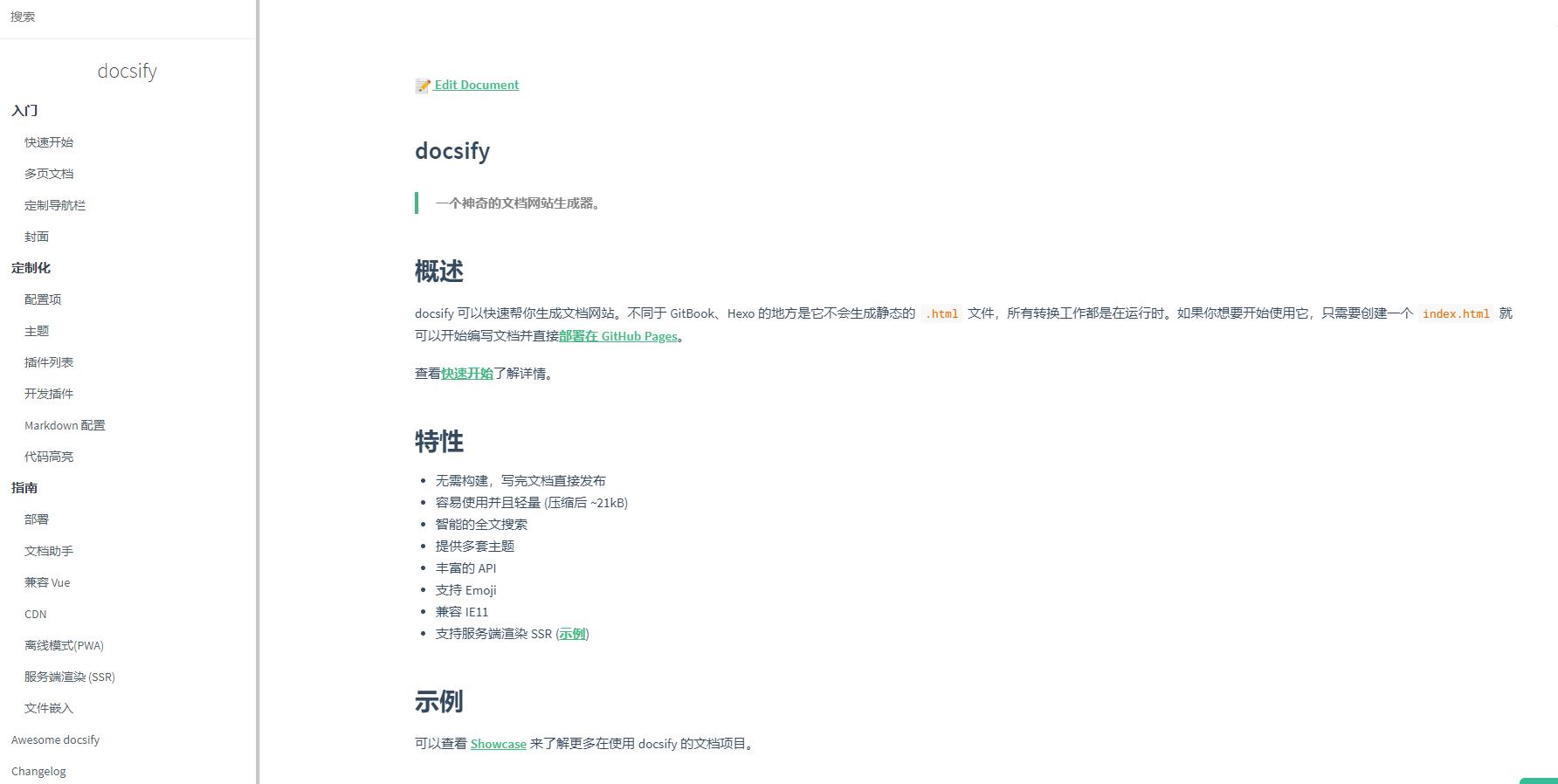
docsify官方文档:https://docsify.js.org/#/zh-cn/
1、安装docsify
安装docsify需要node环境,所以必须先安装Node环境才能进行下一步。
Node下载地址:https://nodejs.org/zh-cn/download/current/
配置完node环境后,使用npm下载docsify组件:
npm i docsify-cli -g
2、初始化文档目录
演示为 windows 系统
新建一个目录 为 LearnJavaToFindAJob
进入目录,再新建一个文件 docs
docs目录表示我所有文章的根目录
docsify init ./docs
看到这个目录生成了文件:
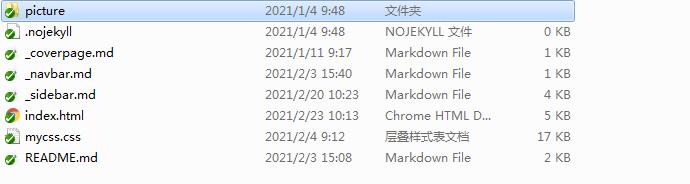
这个index.html 就是首页了,可以放在自己的服务器,利用nginx、Tomcat进行部署都行。或者你也可以使用GitHubPage进行部署。
3、运行
docsify serve ./docs
打开 http://localhost:3000 就发现可以访问文档了。
4、其他配置
docsify 提供了很多配置给到用户自行设置,更详细的配置都可以在官网找到:
docsify官方文档:https://docsify.js.org/#/zh-cn/
下面列举一下我自己的配置:
4.1、index.html
如果你的MD文件多,首次访问是非常慢的,因为docsify的原理也是通过把md文件渲染成html,所以白屏时间可以加个提示:
<div id="app">
正在加载中.....
</div>
其他一些插件:
<script>
window.$docsify =
coverpage: true,
name: 'LearnJavaToFindAJob',
//点击name对应的URL
nameLink: '#/README',
repo: 'https://github.com/DogerRain/LearnJavaToFindAJob',
loadNavbar: true,
loadSidebar: true, // 加载自定义侧边栏
maxLevel: 0, // 默认情况下会抓取文档中所有标题渲染成目录,可配置最大支持渲染的标题层级。
subMaxLevel: 0, // 生成目录的最大层级
mergeNavbar: true, // 小屏设备下合并导航栏到侧边栏
alias: // 定义路由别名,可以更自由的定义路由规则。 支持正则
'/.*/_sidebar.md': '/_sidebar.md',//防止意外回退
'/.*/_navbar.md': '/_navbar.md'
,
auto2top: true,
//代码一键复制
copyCode:
buttonText: '复制',
errorText: 'Error',
successText: '复制成功'
,
//分页
pagination:
previousText: '上一章节',
nextText: '下一章节',
crossChapter: true,
crossChapterText: true,
,
//全局搜索
search:
paths: 'auto',
placeholder: '搜索',
noData: '找不到结果',
depth: 3, //搜索的标题深度
,
//字数统计,需要引入js
count:
countable:true,
fontsize:'0.9em',
color:'rgb(90,90,90)',
language:'chinese'
,
coverpage: true,
onlyCover: true
</script>
<!-- Docsify v4 核心-->
<script src="//cdn.jsdelivr.net/npm/docsify@4"></script>
<!--不同代码的高亮-->
<script src="//cdn.jsdelivr.net/npm/prismjs@1.22.0/components/prism-c.min.js"></script>
<script src="//cdn.jsdelivr.net/npm/prismjs@1.22.0/components/prism-cpp.min.js"></script>
<script src="//unpkg.com/prismjs/components/prism-bash.js"></script>
<script src="//unpkg.com/prismjs/components/prism-java.js"></script>
<script src="//unpkg.com/prismjs/components/prism-sql.js"></script>
<script src="//unpkg.com/prismjs/components/prism-bash.js"></script>
<script src="//unpkg.com/prismjs/components/prism-c.js"></script>
<script src="//unpkg.com/prismjs@1.23.0/components.js"></script>
<!--代码复制-->
<script src="//cdn.jsdelivr.net/npm/docsify-copy-code"></script>
<!--图片缩放-->
<script src="//cdn.jsdelivr.net/npm/docsify/lib/plugins/zoom-image.min.js"></script>
<!--分页-->
<script src="//cdn.jsdelivr.net/npm/docsify-pagination/dist/docsify-pagination.min.js"></script>
<!--搜索-->
<script src="//cdn.jsdelivr.net/npm/docsify/lib/plugins/search.min.js"></script>
<!--字数统计-->
<script src="//unpkg.com/docsify-count/dist/countable.js"></script>
<!--主题-->
<!--<script src="https://cdn.jsdelivr.net/npm/docsify-themeable@0/dist/js/docsify-themeable.min.js"></script>-->
<!--卜蒜子访问统计-->
<script async src="//busuanzi.ibruce.info/busuanzi/2.3/busuanzi.pure.mini.js"></script>
4.2、左侧栏
新建一个 _sidebar.md 文件,只需要写入自己的表题和路径即可:
(注意:这里一定是要对应你文章的相对路径)
- [算法](articles\\算法\\高频算法面试题.md)
- [八大排序算法](articles\\算法\\八大排序算法.md)
- <font style="color:orange;font-size:14px;font-weight:500">字符串(辅助Map):</font>
- [1-两数之和](articles\\算法\\1-两数之和.md)
- [2-两数相加](articles\\算法\\2两数相加.md)
- [387-字符串中的第一个唯一字符](articles\\算法\\387-字符串中的第一个唯一字符.md)
- [20-有效的括号](articles\\算法\\20-有效的括号.md)
- [09-用两个栈实现一个队列](articles\\算法\\09-用两个栈实现一个队列.md)
- <font style="color:orange;font-size:14px;font-weight:500">链表:</font>
- [19-删除链表的倒数第N个结点](articles\\算法\\19-删除链表的倒数第N个结点.md)
- [206-翻转链表](articles\\算法\\206-翻转链表.md)
- [141环形链表](articles\\算法\\141环形链表.md)
- [234回文链表](articles\\算法\\234回文链表.md)
- <font style="color:orange;font-size:14px;font-weight:500">树:</font>
- [543-二叉树最大直径](articles\\算法\\543二叉树最大直径.md)
- [11-盛水最多的容器](articles\\算法\\11-盛水最多的容器.md)
- <font style="color:orange;font-size:14px;font-weight:500">动态规划:</font>
- [70-爬楼梯](articles\\算法\\70-爬楼梯.md)
- [53-连续最大子序和](articles\\算法\\53-连续最大子序和.md)
- <font style="color:orange;font-size:14px;font-weight:500">回溯:</font>
- [46-全排列](articles\\算法\\46-全排列.md)
展示效果:
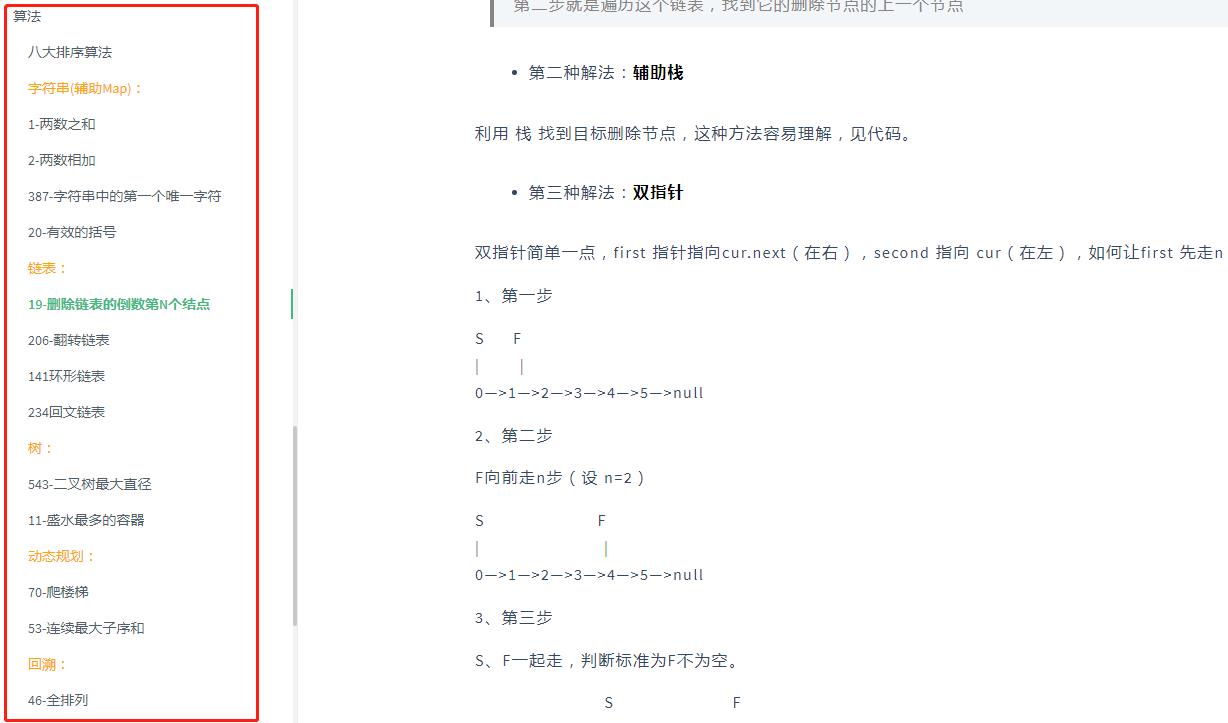
4.3、导航栏
新建一个 _navbar.md 文件,写入:
* [技术博客](https://rain.baimuxym.cn/)
* [Github地址](https://github.com/DogerRain/LearnJavaToFindAJob)
展示效果:
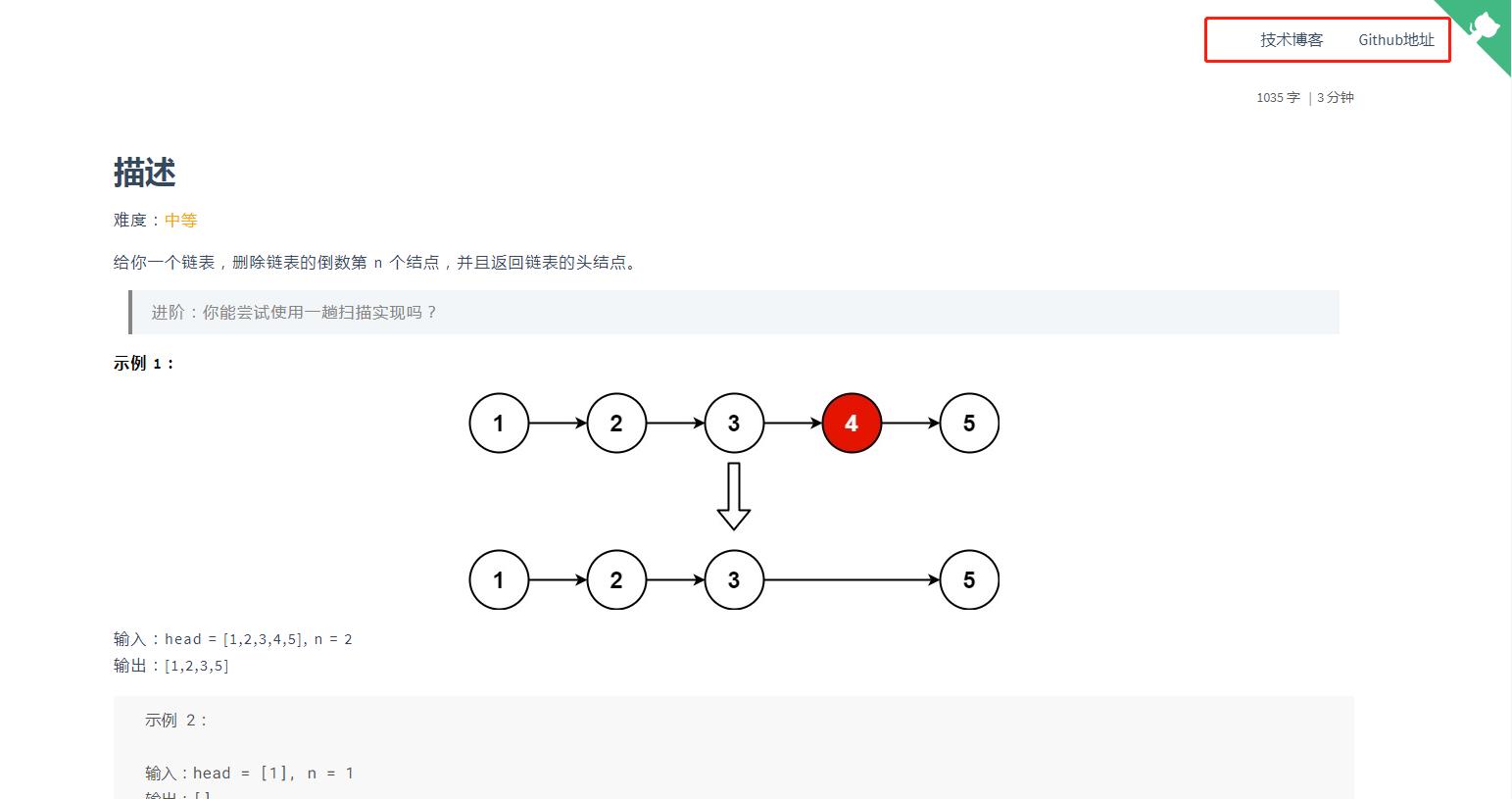
4.4、首页
新建一个 _coverpage.md 文件,写入:
<!--图片-->
<div align="center"> <img src="https://blog-1253198264.cos.ap-guangzhou.myqcloud.com/%E5%85%AC%E4%BC%97%E5%8F%B7HelloCoder.png"/ style="zoom:50%;"> </div>
<!--一些描述-->
# LearnJavaToFindAJob
### LearnJavaToFindAJob 是一个帮助Java程序员到找到一份工作的面试指南。
- Java常见的面试题
- mysql、MQ、Nginx等中间件
- 计算机网络、操作系统
- 高频算法
- 大厂原题
- 项目经验
- 简历
<!--卜蒜子统计-->
<span id="busuanzi_container_site_pv">
👀 本站总访问量 <span id="busuanzi_value_site_pv"></span>次
</span>| 🐒本站访客数<span id="busuanzi_value_site_uv"></span>人次
[开始阅读](/README.md)
<!--封面-->

设置完后再打开,就发现封面变了:
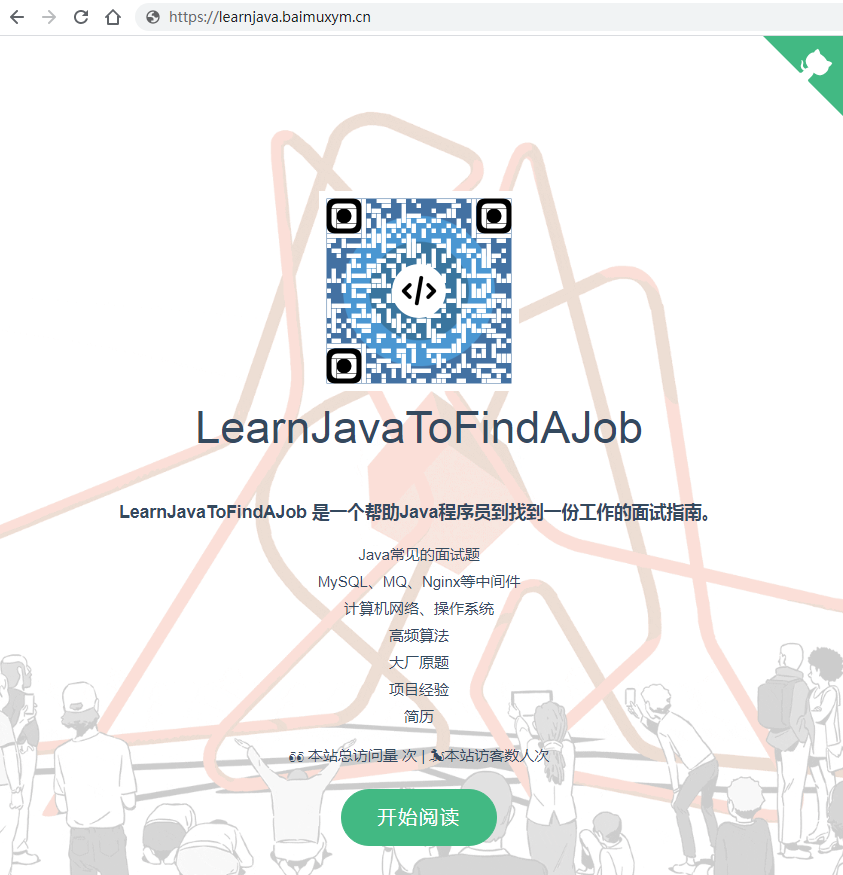
体验地址:
- https://learnjava.baimuxym.cn 醋酸菌本人对Java面试的一些心得和题目。
以上是关于教你搭建服务器系列(10)利用Docsify搭建个人笔记网站的主要内容,如果未能解决你的问题,请参考以下文章